Page 342 of 404
340
06 TÉLÉPHONER
Appuyer deux fois sur PHONE
.
Sélectionner « Numéroter
» puis valider.
Sélectionner « Contacts
» puis valider.
Composer le numéro de téléphone à
l’aide du clavier virtuel en sélectionnant
et validant les chiffres un à un.
Valider « OK
» pour lancer l’appel.
Appuyer sur TEL
ou deux fois sur
PHONE
.
Appeler un nouveau numéro
Appeler un contact
Sélectionner le contact choisi et valider.
Si l’accès s’est fait par la touche
PHONE
, sélectionner « Appeler
» et
valider.
Sélectionner le numéro et valider pour
lancer l’appel.
Passer un appel
L’utilisation du téléphone est déconseillée en conduisant. Il est
recommandé de stationner en sécurité ou de privilégier l’utilisation
des commandes au volant.
Page 343 of 404
341
06 TÉLÉPHONER
Appeler un des derniers numéros composés
Appuyer sur TEL
, sélectionner « Journal
des appels
» et valider,
Sélectionner le numéro choisi et valider.
Pour effacer le journal des appels, appuyer deux fois sur PHONE
,
sélectionner « Fonctions du téléphone
» et valider puis sélectionner
« Effacer le journal des appels
» et valider.
Raccrocher un appel
Appuyer sur PHONE
puis sélectionner
« OK
» pour raccrocher.
Ou faire un appui long sur la touche TEL
des commandes au volant.
Ou faire deux appuis courts sur la
touche TEL
des commandes au volant.
Ou appuyer sur la touche MODE
,
autant de fois que nécessaire, jusqu’à
l’affi chage de l’écran téléphone. Appuyer sur PHONE
pour affi cher le
journal des appels. ou
Appuyer sur la commande « OK
»
pour affi cher le menu contextuel puis
sélectionner « Raccrocher
» et valider.
Il est toujours possible de lancer un appel directement depuis le
téléphone, stationner le véhicule par mesure de sécurité.
Page 344 of 404
342
06 TÉLÉPHONER
Recevoir un appel
Un appel entrant est annoncé par une sonnerie et un affi chage
superposé sur l’écran.
« Oui
» pour accepter l’appel est
sélectionné par défaut.
Appuyer sur « OK
» pour accepter
l’appel.
Sélectionner « Non
» et valider pour
refuser l’appel.
Un appui court sur la touche TEL
accepte un appel entrant.
Un appui long la touche TEL
refuse un
appel entrant.
Page 345 of 404
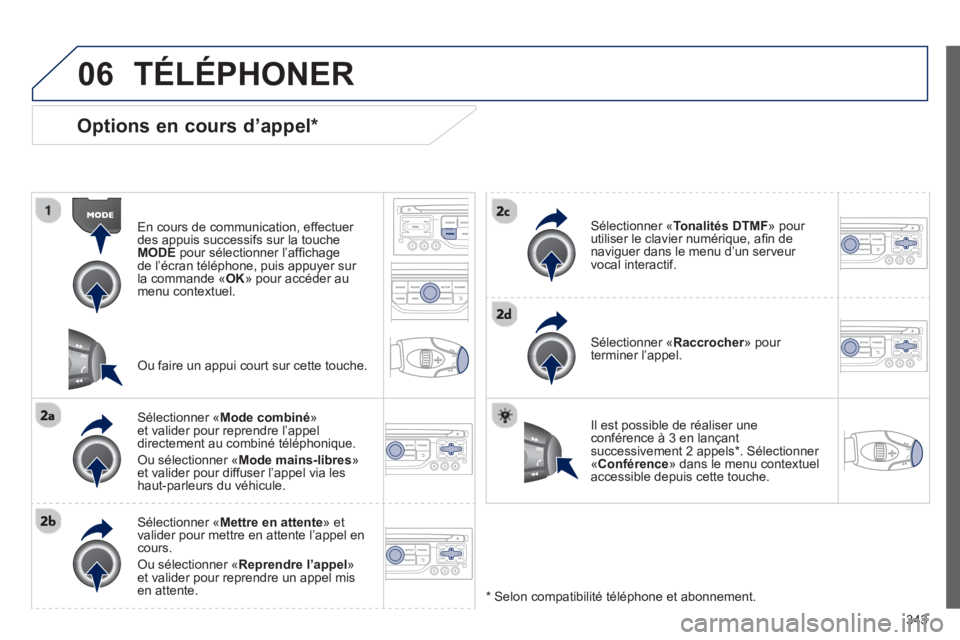
343
06
Options en cours d’appel *
En cours de communication, effectuer
des appuis successifs sur la touche
MODE
pour sélectionner l’affi chage
de l’écran téléphone, puis appuyer sur
la commande « OK
» pour accéder au
menu contextuel.
Sélectionner « Mode combiné
»
et valider pour reprendre l’appel
directement au combiné téléphonique.
Ou sélectionner « Mode mains-libres
»
et valider pour diffuser l’appel via les
haut-parleurs du véhicule.
Sélectionner « Mettre en attente
» et
valider pour mettre en attente l’appel en
cours.
Ou sélectionner « Reprendre l’appel
»
et valider pour reprendre un appel mis
en attente.
Sélectionner « Tonalités DTMF
» pour
utiliser le clavier numérique, afi n de
naviguer dans le menu d’un serveur
vocal interactif.
Sélectionner « Raccrocher
» pour
terminer l’appel.
*
Selon compatibilité téléphone et abonnement.
Il est possible de réaliser une
conférence à 3 en lançant
successivement 2 appels*. Sélectionner
« Conférence
» dans le menu contextuel
accessible depuis cette touche.
Ou faire un appui court sur cette touche.
TÉLÉPHONER
Page 346 of 404
344
06
Appuyer deux fois sur PHONE
.
Sélectionner « Liste des périphériques
connus
» et valider.
Il est possible de :
- « Connecter
» ou « Déconnecter
» le
téléphone choisi,
- supprimer l’appairage du téléphone
choisi.
Il est possible également de supprimer
tous les appairages.
Gestion des téléphones appairés
Réglage de la sonnerie
Appuyer deux fois sur PHONE
.
Sélectionner « Fonctions du
téléphone
» et valider.
Sélectionner « Options de la sonnerie
»
et valider.
Vous pouvez régler le volume et le type
de sonnerie diffusée.
Sélectionner « Fonctions bluetooth
».
Sélectionner « OK
» et valider pour
enregistrer les modifi cations.
TÉLÉPHONER
Page 354 of 404
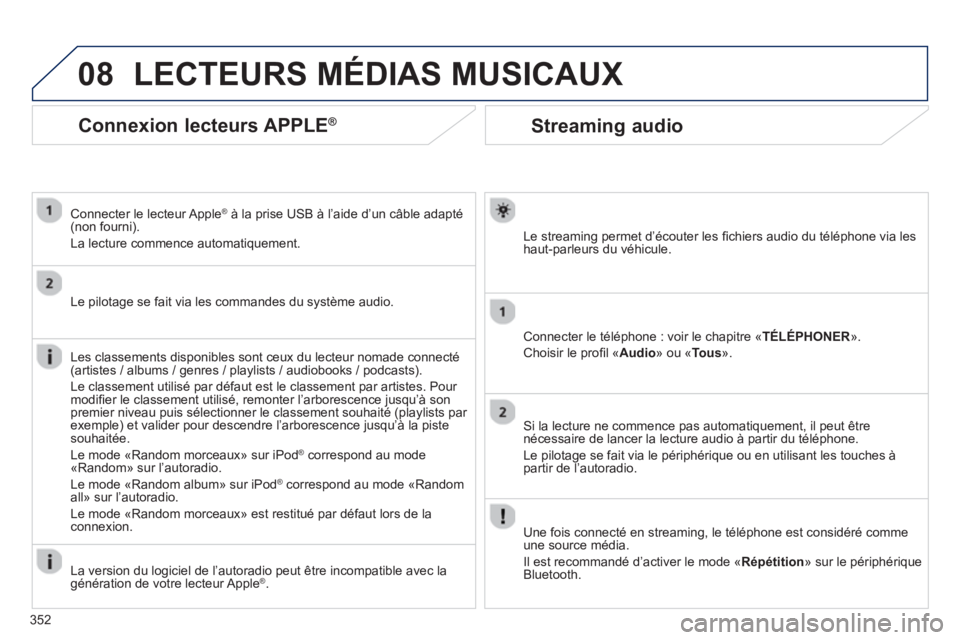
352
08
Streaming audio
Le streaming permet d’écouter les fi chiers audio du téléphone via les
haut-parleurs du véhicule.
Connecter le téléphone : voir le chapitre « TÉLÉPHONER
».
Choisir le profi l « Audio
» ou « Tous
».
Si la lecture ne commence pas automatiquement, il peut être
nécessaire de lancer la lecture audio à partir du téléphone.
Le pilotage se fait via le périphérique ou en utilisant les touches à
partir de l’autoradio.
Une fois connecté en streaming, le téléphone est considéré comme
une source média.
Il est recommandé d’activer le mode « Répétition
» sur le périphérique
Bluetooth.
LECTEURS MÉDIAS MUSICAUX
Connexion lecteurs APPLE ®
Connecter le lecteur Apple ®
à la prise USB à l’aide d’un câble adapté
(non fourni).
La lecture commence automatiquement.
Le pilotage se fait via les commandes du système audio.
Les classements disponibles sont ceux du lecteur nomade connecté
(artistes / albums / genres / playlists / audiobooks / podcasts).
Le classement utilisé par défaut est le classement par artistes. Pour
modifi er le classement utilisé, remonter l’arborescence jusqu’à son
premier niveau puis sélectionner le classement souhaité (playlists par
exemple) et valider pour descendre l’arborescence jusqu’à la piste
souhaitée.
Le mode «Random morceaux» sur iPod
®
correspond au mode
«Random» sur l’autoradio.
Le mode «Random album» sur iPod
®
correspond au mode «Random
all» sur l’autoradio.
Le mode «Random morceaux» est restitué par défaut lors de la
connexion.
La version du logiciel de l’autoradio peut être incompatible avec la
génération de votre lecteur Apple
® .
Page 359 of 404
357
11
Choix station TMC
Suivi TMC automatique
Suivi TMC manuel
Liste des stations TMC
Activer / Désactiver alerte
trafic
MENU «INFORMATIONS
TRAFIC»
Filtre géographique
Conserver tous les messages
Conserver les messages
Autour du véhicule
Sur l’itinéraire de guidage
1
2
2
2
1
2
2
3
3
1
ARBORESCENCE(S) ÉCRAN(S)
Numéroter
Contacts
Appeler
Ouvrir
Importer
MENU «TELEPHONE»
1
2
2
2
1
2
2
2
2
1
2
3
3
3
2
2
2
1
1
1
3
3
3
2
3
2
2
3
Liste des périphériques connus
Connecter
Déconnecter
Supprimer
Supprimer tout
Etat mémoire contacts
Fonctions du téléphone
Options de la sonnerie
Effacer le journal des appels
Fonctions bluetooth
Recherche des périphériques
Renommer radiotéléphone
Raccrocher
Affi cher tous les contacts
Supprimer
Gestion des contacts
Nouveau contact
Supprimer tous les contacts
Importer tout
Options de synchronisation
Affi cher contacts du téléphone Pas de synchronisation
Affi cher contacts de carte SIM
2
Annuler
2
Tri par Prénom/Nom
3
Annuler
Page 363 of 404
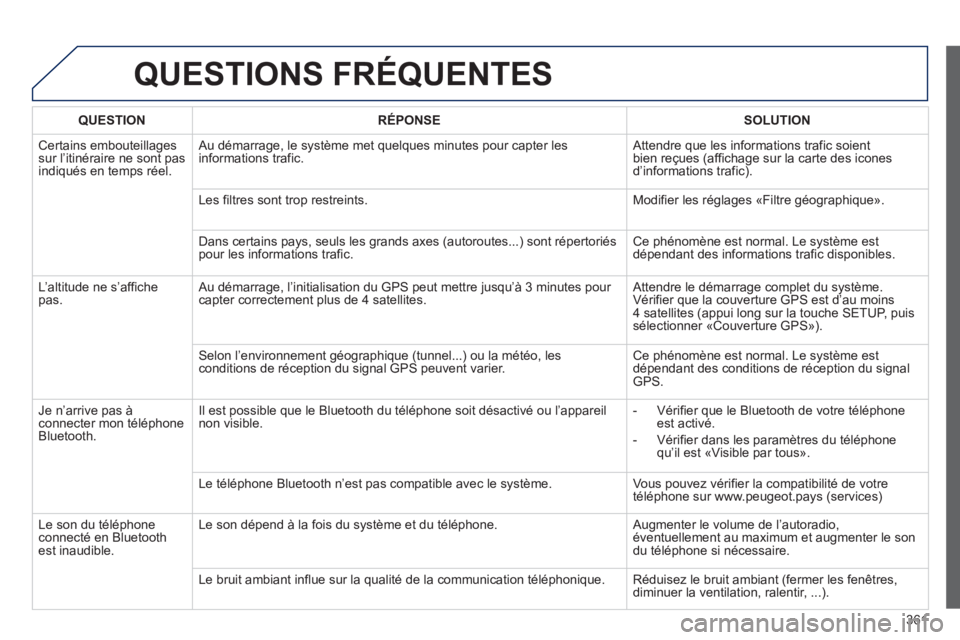
361
QUESTIONS FRÉQUENTES
QUESTION
RÉPONSE
SOLUTION
Certains embouteillages
sur l’itinéraire ne sont pas
indiqués en temps réel. Au démarrage, le système met quelques minutes pour capter les
informations trafic. Attendre que les informations trafic soient
bien reçues (affichage sur la carte des icones
d’informations trafic).
Les filtres sont trop restreints. Modifier les réglages «Filtre géographique».
Dans certains pays, seuls les grands axes (autoroutes...) sont répertoriés
pour les informations trafic. Ce phénomène est normal. Le système est
dépendant des informations trafic disponibles.
L’altitude ne s’affiche
pas. Au démarrage, l’initialisation du GPS peut mettre jusqu’à 3 minutes pour
capter correctement plus de 4 satellites. Attendre le démarrage complet du système.
Vérifier que la couverture GPS est d’au moins
4 satellites (appui long sur la touche SETUP, puis
sélectionner «Couverture GPS»).
Selon l’environnement géographique (tunnel...) ou la météo, les
conditions de réception du signal GPS peuvent varier. Ce phénomène est normal. Le système est
dépendant des conditions de réception du signal
GPS.
Je n’arrive pas à
connecter mon téléphone
Bluetooth. Il est possible que le Bluetooth du téléphone soit désactivé ou l’appareil
non visible.
- Vérifier que le Bluetooth de votre téléphone
est activé.
- Vérifier dans les paramètres du téléphone
qu’il est «Visible par tous».
Le téléphone Bluetooth n’est pas compatible avec le système. Vous pouvez vérifier la compatibilité de votre
téléphone sur www.peugeot.pays (services)
Le son du téléphone
connecté en Bluetooth
est inaudible. Le son dépend à la fois du système et du téléphone. Augmenter le volume de l’autoradio,
éventuellement au maximum et augmenter le son
du téléphone si nécessaire.
Le bruit ambiant influe sur la qualité de la communication téléphonique. Réduisez le bruit ambiant (fermer les fenêtres,
diminuer la ventilation, ralentir, ...).